
Cara Menggunakan Fitur Baca Nyaring Kindle: Panduan Lengkap
Transcribe, Translate & Summarize in Seconds
Transcribe, Translate & Summarize in Seconds
Membaca adalah gerbang menuju pengetahuan, imajinasi, dan penemuan. Namun saat ini, menemukan waktu untuk duduk dan membaca buku di tengah jadwal yang padat dianggap sebagai kemewahan. Menurut studi Pew Research, 27% orang Amerika tidak membaca satu pun buku tahun lalu—terutama karena kurangnya waktu.
Jadi, bagaimana Anda menyediakan waktu untuk membaca buku ketika kehidupan menghalangi? Kindle, perpustakaan elektronik paling populer, mengatasi masalah ini dengan memperkenalkan fitur Baca Keras. Dengan fitur ini, Anda dapat meminta Kindle membacakan buku-buku favorit Anda dengan keras—mengubah ebook menjadi pengalaman seperti buku audio. Dalam artikel ini, kita akan mengeksplorasi:
- Kemampuan text-to-speech Kindle,
- Cara mengaktifkan text-to-speech untuk buku Kindle,
- Keterbatasan asisten membaca Kindle,
- Alternatif terbaik untuk fungsi voiceover Kindle, dan lainnya.
Memahami Kemampuan Text-to-Speech Kindle
Kindle adalah e-reader dan ekosistem buku digital unggulan Amazon. Kindle dirancang untuk membuat membaca lebih nyaman dan mudah diakses dalam format digital. Saat ini, Amazon Kindle Store memiliki lebih dari 4 juta e-book, buku audio, dan komik yang tersedia untuk dibeli.
Selain e-perpustakaan yang bisa dibawa ke mana-mana, Amazon meningkatkan fitur aksesibilitas Kindle dengan menambahkan kemampuan text-to-speech. Dengan cara ini, pengguna dapat mendengarkan buku Kindle mereka alih-alih membacanya.
Tidak seperti buku audio yang dinarasikan secara profesional, fitur Read Aloud Kindle menggunakan suara sintetis untuk membacakan teks di layar.
Perangkat Kindle Mana yang Mendukung Text-to-Speech?
TTS pada perangkat Kindle menyediakan cara yang nyaman untuk menikmati buku tanpa menggunakan tangan, tetapi tidak semua model memiliki pengaturan pembacaan suara Kindle. Anda dapat menemukan pengaturan baca-keras Kindle pada perangkat berikut:
- Kindle Fire & Fire HD Tablets (Gen ke-3 dan yang lebih baru) – Speaker bawaan, dukungan TTS asli
- Kindle Paperwhite (Gen ke-7 & yang lebih baru) – Memerlukan headphone Bluetooth & VoiceView
- Kindle Oasis (Semua model) – Memerlukan headphone Bluetooth & VoiceView
- Aplikasi Kindle (iOS & Android) – Menggunakan alat aksesibilitas perangkat (iOS Speak Screen, Android TalkBack)
Panduan Langkah demi Langkah untuk Mengaktifkan Baca Nyaring
Berikut cara membuat Kindle membacakan untuk Anda:
Langkah 1: Periksa Apakah Buku Kindle Anda Mendukung Fitur Baca Nyaring
- Kunjungi Amazon.com dan temukan buku Kindle Anda.
- Gulir ke bawah ke bagian Detail Produk.
- Cari Text-to-Speech: Enabled.
- Jika tertulis Enabled, Kindle dapat membacakan buku dengan nyaring.
- Jika tertulis Not Enabled, Anda perlu menggunakan metode lain seperti Alexa atau Speaktor.
- Jika tertulis Enabled Enabled, Kindle dapat membacakan buku dengan nyaring.
- Jika tertulis Not Enabled Not Enabled, Anda perlu menggunakan metode lain seperti Alexa atau Speaktor.
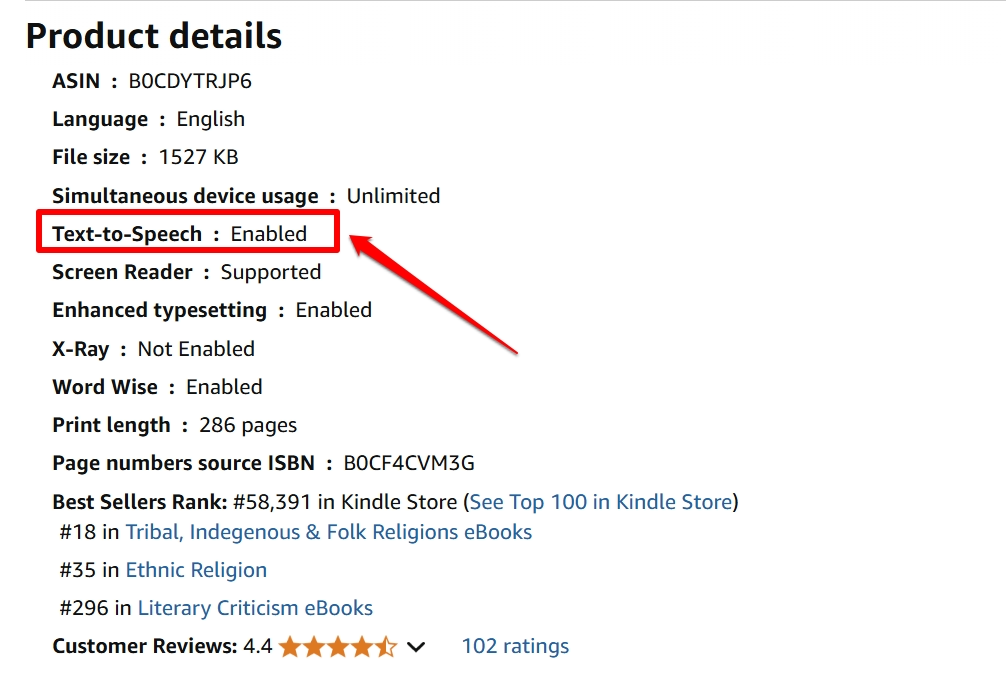
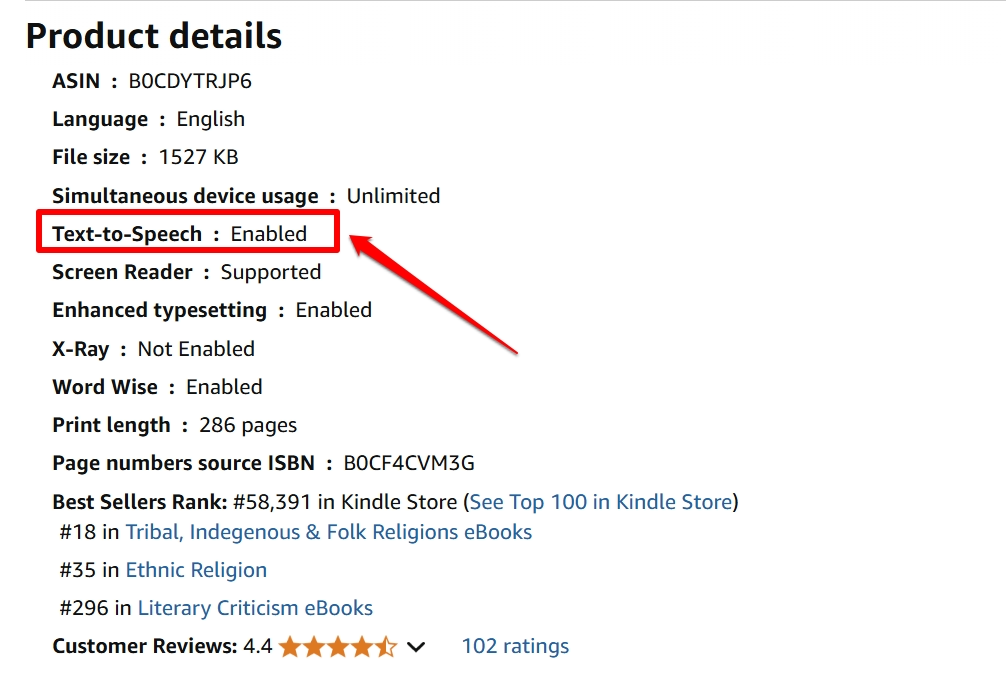
Langkah 2: Aktifkan Fitur Baca Nyaring Kindle pada Tablet Kindle Fire
Tidak semua model Kindle menyediakan fitur Baca Nyaring. Jika Anda memiliki Kindle Fire (Fire HD, Fire HDX, atau model yang lebih baru), ikuti langkah-langkah berikut:
- Buka buku Kindle Anda dan ketuk layar untuk memunculkan menu.
- Ketuk tombol "Aa" (Opsi teks).
- Cari opsi "Text-to-Speech" atau "Read Aloud".
- Ketuk "Turn On".
- Ketuk tombol Play di bagian bawah layar untuk mulai membaca.
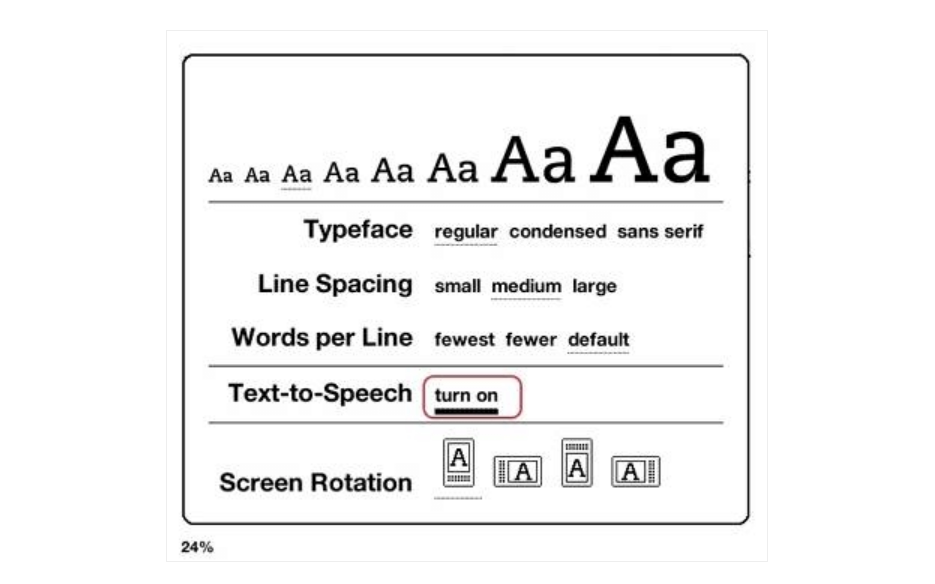
Setelah Kindle mulai membaca dengan nyaring, Anda dapat menjeda, menyesuaikan kecepatan, dan melompat maju/mundur menggunakan kontrol di layar Anda. Untuk pengalaman yang lebih mendalam, Anda juga dapat menghubungkan headphone atau speaker ke Kindle Anda.
Keterbatasan Fitur Baca Nyaring Kindle
Fitur Baca Nyaring Kindle memiliki beberapa keterbatasan yang mempengaruhi kegunaannya. Berikut adalah beberapa di antaranya:
Masalah Spesifik Perangkat
Fitur Baca Nyaring hanya tersedia pada perangkat Kindle tertentu. Model Kindle E-Ink, termasuk Kindle Paperwhite, Kindle Oasis, dan Kindle Basic, tidak mendukung Baca Nyaring.
Keterbatasan ini disebabkan oleh kendala perangkat keras—perangkat ini tidak memiliki speaker bawaan atau jack headphone. Pengguna dengan Kindle e-ink harus menggunakan VoiceView, pembaca layar aksesibilitas yang dirancang untuk pengguna dengan gangguan penglihatan.
VoiceView memerlukan speaker Bluetooth atau headphone, dan antarmukanya kurang ramah pengguna dibandingkan dengan TTS standar Kindle.
Pembatasan Konten
Fitur Baca Nyaring hanya tersedia untuk buku yang penerbitnya telah mengaktifkan Text-to-Speech. Ini berarti bahkan jika Anda memiliki eBook, buku tersebut mungkin tidak memiliki fungsi Baca Nyaring hanya karena penerbit telah menonaktifkannya. Pembatasan ini ada karena beberapa penerbit lebih suka membatasi akses TTS untuk mendorong penjualan buku audio.
Selain itu, format buku tertentu sama sekali tidak mendukung Baca Nyaring. Pemutaran audio Kindle hanya dapat memproses teks biasa yang diformat, yang berarti:
- PDF yang dipindai, eBook dengan banyak grafik, dan dokumen berbasis gambar tidak dapat dibaca.
- Buku dengan tata letak rumit, catatan kaki, atau tabel mungkin salah dibaca atau dilewati sepenuhnya.
- Buku bahasa asing dengan skrip kompleks mungkin tidak didukung.
Keterbatasan Kualitas Suara
Fitur Baca Nyaring Kindle mengandalkan suara sintetis dasar, yang kurang memiliki ekspresi alami yang ditemukan dalam buku audio profesional. Tidak seperti ucapan yang dihasilkan AI modern, yang meniru nada dan infleksi manusia, mesin suara Kindle terdengar robotik, datar, dan monoton. Suara buatan gagal menangkap kedalaman emosional sebuah cerita, membuatnya kurang menarik, terutama untuk buku fiksi yang mengandalkan nada dan suara karakter.
Masalah lain adalah kesalahan pengucapan. Baca Nyaring Kindle sering salah mengucapkan kata-kata, terutama nama diri, istilah ilmiah, dan homonim. Misalnya, kata "lead" dalam konteks kepemimpinan, mungkin dibaca sama seperti "lead" yang berarti timah (logam).
Demikian pula, kata-kata yang berubah makna berdasarkan konteks sering dibaca secara tidak benar, mengganggu pemahaman.
Alternatif Text-to-Speech Profesional
Jika Anda menginginkan pengalaman text-to-speech yang lebih alami, fleksibel, dan kaya fitur untuk buku Kindle, berikut beberapa alternatif TTS profesional yang dapat Anda pertimbangkan.
1. Speaktor
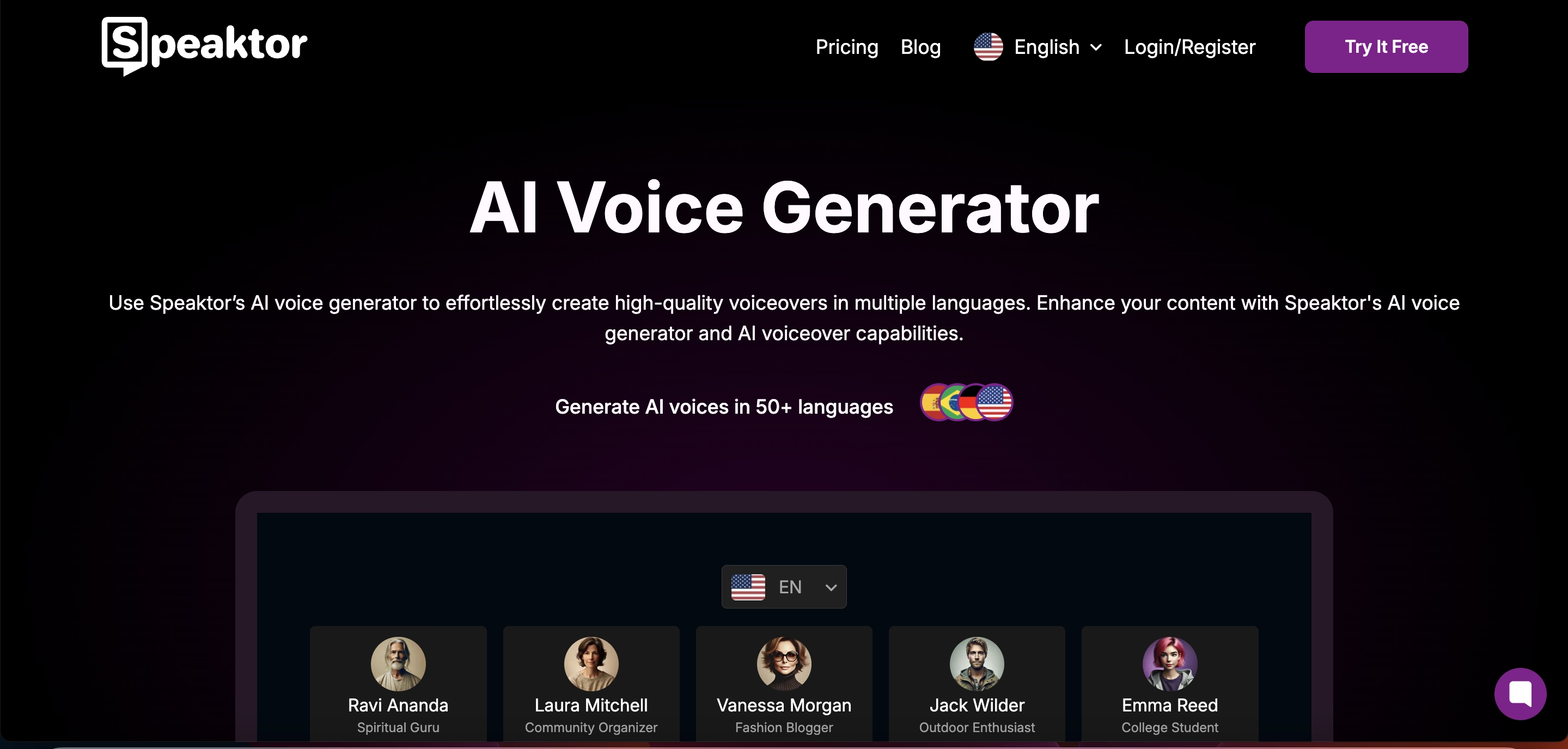
Speaktor adalah platform text-to-speech berbasis cloud AI yang mengubah teks digital menjadi ucapan berkualitas tinggi dan terdengar alami. Tidak seperti fitur Read Aloud Kindle, yang terbatas pada buku yang didukung dan memiliki suara robotik, Speaktor menyediakan sintesis ucapan canggih dengan berbagai pilihan suara, dukungan bahasa, dan penggunaan yang fleksibel.
Penggunaannya sederhana dan intuitif. Berikut cara menggunakan Speaktor untuk membaca buku Kindle:
- Buka buku Kindle Anda di komputer atau tablet.
- Gunakan copy-paste atau konversi buku ke format yang dapat dibaca (PDF).
- Unggah teks ke platform Speaktor dan mulai mendengarkan.
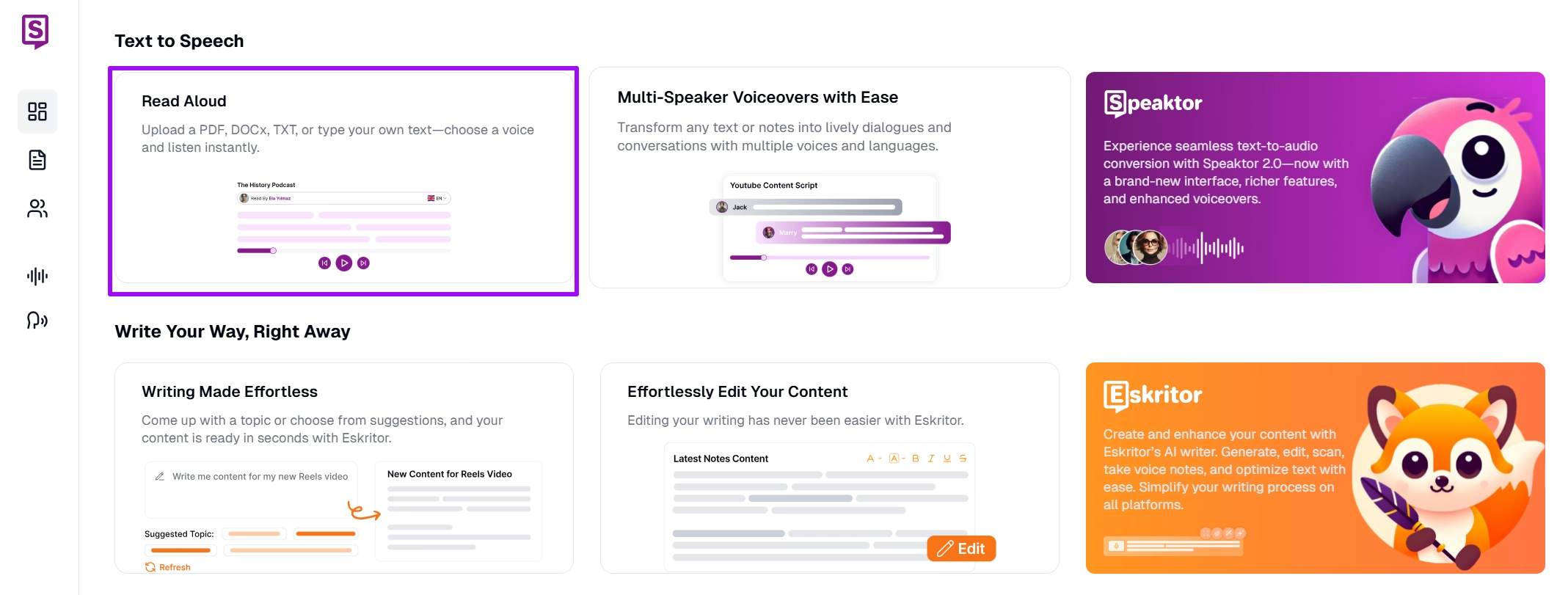
Fitur unggulan:
- Menggunakan sintesis suara bertenaga AI untuk menghasilkan narasi yang mirip manusia dengan intonasi yang lancar.
- Mendukung 50+ bahasa, dialek, dan aksen regional.
- Menawarkan 50+ profil suara, termasuk pria dan wanita, untuk menyesuaikan pengalaman mendengarkan dan memastikan pengucapan yang akurat.
- Membaca dengan lantang dari PDF, eBook, halaman web, dokumen word, dan teks yang disalin-tempel.
- Mendukung gambar dan teks yang dipindai.
- Tersedia di desktop dan mobile, pengguna dapat mendengarkan teks saat bepergian.
- Memungkinkan Anda menyesuaikan kecepatan membaca untuk pengalaman mendengarkan yang lebih personal.
- Memungkinkan Anda mengunduh audio dalam format MP3, WAV, MP3+TXT, dan WAV + SRT.
- Menyediakan aksesibilitas offline—unduh versi audio dari buku untuk didengarkan tanpa koneksi internet.
2. Speech Central
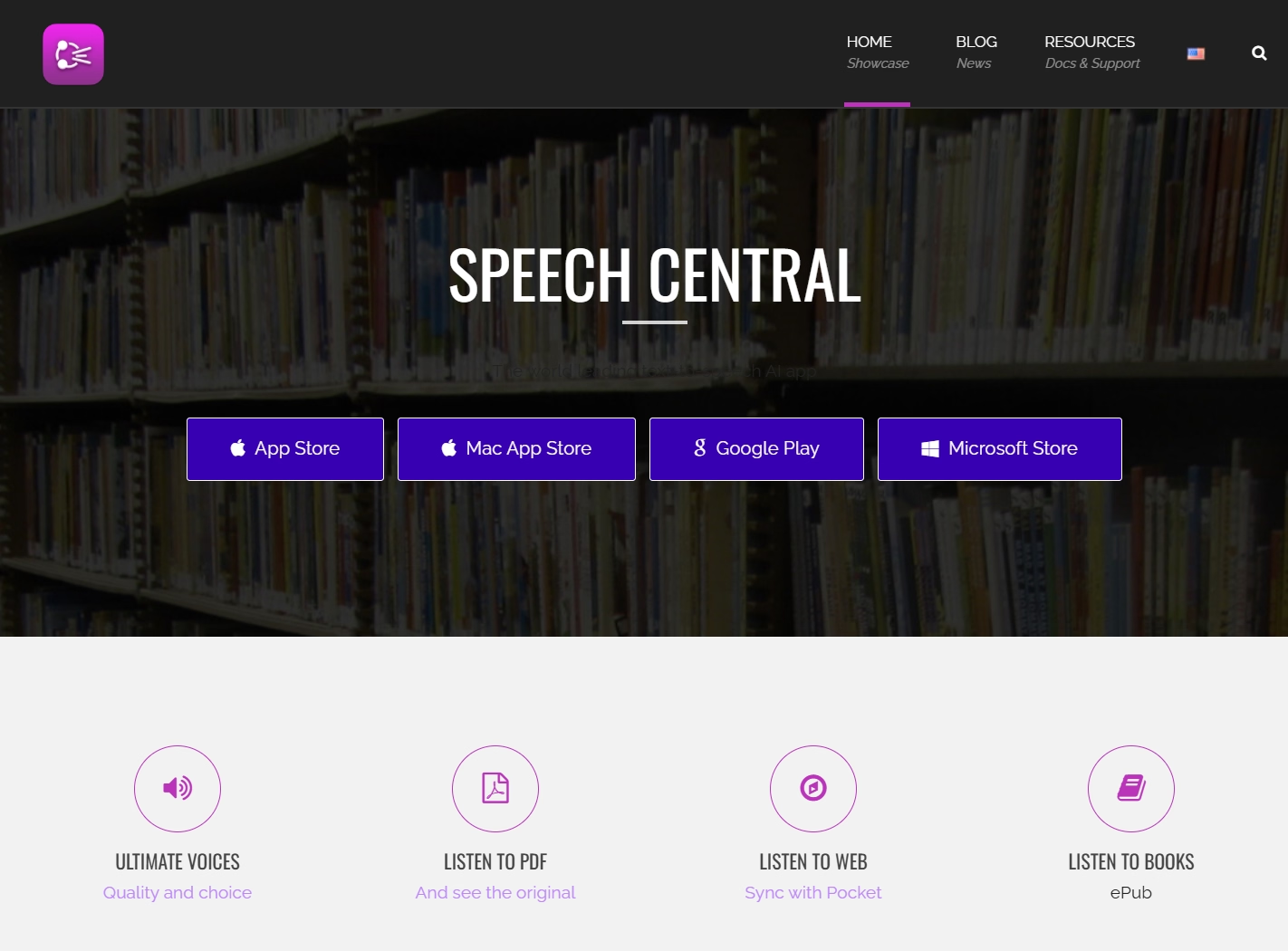
Speech Central adalah aplikasi text-to-speech yang kuat yang berfungsi di Windows, Mac, iOS, dan Android. Dirancang untuk membacakan konten panjang seperti buku Kindle sambil menawarkan opsi kustomisasi yang mendalam.
Alur kerjanya sangat mirip dengan Speaktor—salin dan tempel buku Kindle ke Speech Central untuk memulai pemutaran.
Fitur unggulan:
- Mengekstrak teks langsung dari buku Kindle.
- Mendukung lebih dari 40 bahasa dengan suara berkualitas tinggi.
- Membaca eBook, artikel, PDF, dan halaman web.
- Mendukung pemutaran yang disinkronkan—lanjutkan membaca di beberapa perangkat.
3. NaturalReader
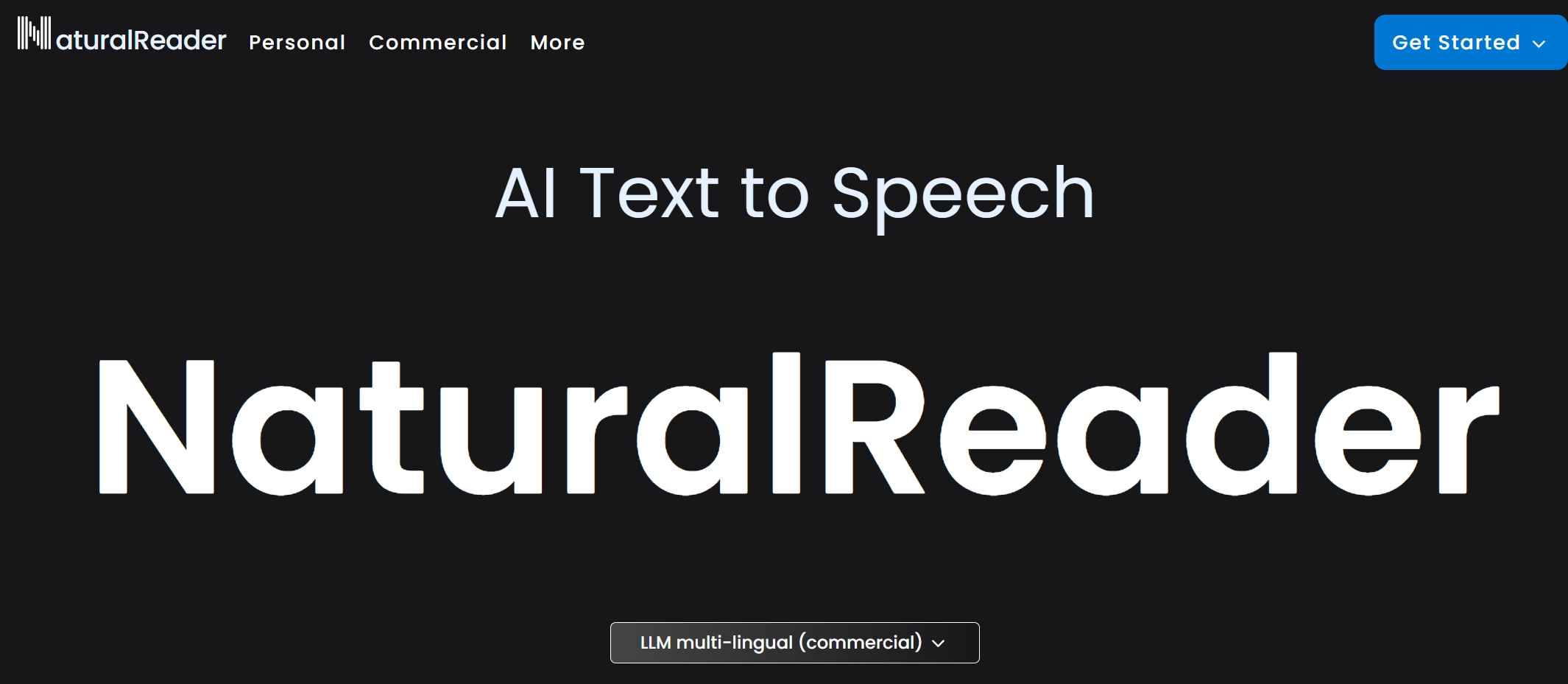
NaturalReader adalah perangkat lunak text-to-speech bertenaga AI yang populer dan dikenal karena suaranya yang luar biasa mirip manusia. Ini sempurna untuk pengguna Kindle yang menginginkan narasi berkualitas audiobook.
Berikut cara menggunakan NaturalReader untuk meningkatkan fitur audiobook Kindle
- Konversi buku Kindle Anda ke format yang ramah teks (PDF atau Word).
- Unggah file ke situs web atau aplikasi desktop NaturalReader.
- Pilih suara dan kecepatan membaca yang Anda inginkan.
- Dengarkan secara online atau unduh narasi untuk penggunaan offline.
Fitur unggulan:
- Suara AI yang sangat realistis
- Dapat membaca buku Kindle dengan mengekstrak teks.
- Membaca PDF yang dipindai dan teks berbasis gambar
- Beberapa mode membaca—dengarkan dalam narasi yang alami, cepat, atau lambat.
- Mengkonversi buku menjadi file MP3 untuk mendengarkan secara offline.
4. Alexa

Alexa adalah asisten suara Amazon yang dapat membacakan buku Kindle melalui perangkat Echo dan aplikasi Alexa. Tidak seperti fitur Read Aloud bawaan Kindle, Alexa menawarkan suara membaca yang lebih alami, perintah suara untuk navigasi, dan integrasi Whispersync for Voice, yang memungkinkan Anda beralih dengan mulus antara membaca dan mendengarkan.
Berikut cara menggunakan Alexa untuk membaca buku Kindle:
- Katakan, [Alexa, read my Kindle book [judul buku].][strong]
- Alexa akan mulai membaca dari tempat terakhir Anda berhenti.
Fitur unggulan:
- Membaca buku Kindle secara hands-free di perangkat Amazon Echo dan aplikasi Alexa.
- Menawarkan suara AI yang terdengar alami, lebih baik dari nada robotik Read Aloud Kindle.
- Mendukung Whispersync for Voice untuk menyinkronkan kemajuan antara versi Kindle dan Audible.
- Memungkinkan navigasi yang dikontrol suara (jeda, lanjutkan, lewati, putar ulang).
- Tersedia gratis pada buku Kindle yang mendukung TTS.
5. VoiceView
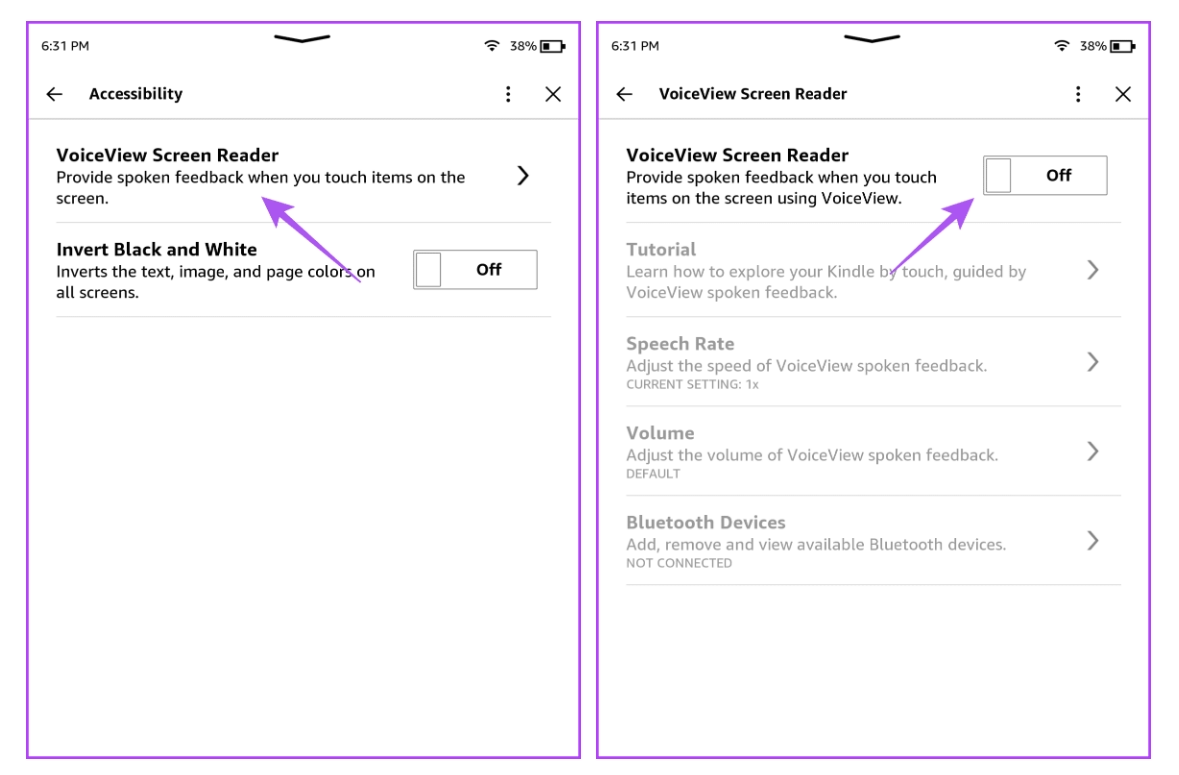
VoiceView adalah pembaca layar bawaan Kindle, dirancang untuk pengguna dengan gangguan penglihatan agar dapat menavigasi buku Kindle dengan fungsionalitas text-to-speech. VoiceView memerlukan headphone atau speaker Bluetooth karena perangkat Kindle e-Ink tidak memiliki audio bawaan.
Berikut cara menggunakan VoiceView untuk membaca buku Kindle:
- Aktifkan VoiceView dengan menekan tombol Power selama 9 detik di Kindle Anda.
- Ketuk layar dengan dua jari dan tahan selama beberapa detik hingga VoiceView aktif.
- Navigasi menggunakan perintah berbasis gerakan untuk membuka buku dan mulai membaca.
Fitur unggulan:
- Berfungsi pada Kindle Paperwhite, Kindle Oasis, dan Kindle e-Ink lainnya.
- Membaca buku dengan lantang dengan kemampuan text-to-speech dasar.
- Mendukung navigasi berbasis gerakan untuk pengguna dengan gangguan penglihatan.
- Fitur aksesibilitas gratis yang terintegrasi dalam perangkat Kindle.
Kesimpulan
Fitur Read Aloud Kindle membuat membaca lebih mudah diakses dan nyaman. Namun, tidak semua buku Kindle mendukung TTS, dan kualitas suara robotik mungkin tidak memberikan pengalaman mendengarkan yang terbaik.
Jika Anda mencari solusi text-to-speech yang berbasis AI dengan suara yang lebih alami, Speaktor menawarkan narasi suara yang mirip manusia, dukungan multi bahasa, dan pengalaman membaca yang mulus yang melampaui TTS bawaan Kindle. Dengan Speaktor, Anda dapat mengubah teks apa pun menjadi ucapan berkualitas tinggi, menjadikannya alternatif yang sangat baik bagi mereka yang lebih menyukai narasi seperti manusia tanpa batasan fitur Read Aloud Kindle.
Coba Speaktor sekarang dan rasakan level berikutnya dari text-to-speech bertenaga AI!
Pertanyaan yang Sering Diajukan
Ya, setelah buku Kindle diunduh, fitur Baca Nyaring bekerja secara offline pada perangkat yang didukung. Ketika menggunakan alat pihak ketiga seperti Speaktor, koneksi internet diperlukan untuk konversi text-to-speech pada tahap pertama. Setelah menghasilkan audio, Anda dapat mengunduhnya sebagai file MP3 dan mendengarkannya kapan saja, di mana saja seperti audiobook, tanpa internet.
Ya, Anda dapat menggunakan speaker Bluetooth dengan Kindle Paperwhite dan Oasis melalui VoiceView. Tablet Kindle Fire, yang memiliki speaker bawaan, juga memungkinkan koneksi eksternal melalui Bluetooth atau jack headphone 3,5mm (pada model lama).
Tidak, TTS Kindle hanya dapat membaca ebook teks biasa. Ini tidak mendukung PDF yang dipindai, komik, ebook yang banyak grafik, atau konten berbasis gambar. Anda mungkin memerlukan perangkat lunak OCR (Optical Character Recognition) untuk mengekstrak teks dari file tersebut untuk alat TTS pihak ketiga seperti Speaktor.
Ya, Baca Nyaring Kindle berfungsi pada buku yang dipinjam dari Kindle Unlimited atau Amazon Prime Reading, asalkan TTS diaktifkan. Ini juga berfungsi pada buku yang dipinjam dari OverDrive atau Libby jika penerbit mengizinkan TTS pada buku yang dipinjam.

